月別生産計画画面
![]() 概要
概要
月別の生産計画を入力・編集する画面です。日別展開処理などもこの画面から実行します。
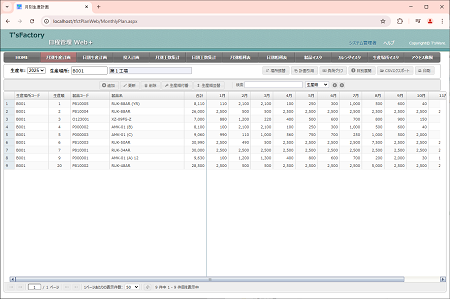
![]() 操作手順
操作手順
- まず、画面の左上にある「生産年」を一覧から選択します(今日現在の年が初期表示されています)。
- 同じく画面上部にある「生産場所」を直接入力するか、一覧から選択します。ここには「生産場所マスタ」画面で入力された生産場所が選択肢として一覧表示されます。もし必要な生産場所が表示されない場合には、「生産場所マスタ」画面に戻ってその登録を行ってください。なおここでは、「生産場所マスタ」画面の先頭に登録されている生産場所が初期表示されます。
- まだ生産計画をまったく入力していない年・生産場所を選んだ場合には、空の画面が表示されます。[追加]ボタンをクリックして新しいデータを追加登録します。
- 「新規データの入力」画面では、
- 「生産場所コード」欄には「月別生産計画」画面で選択された生産場所コードが初期入力されています。
- 「生産順」欄には任意の数値を入力します。
- 「製品コード」欄では製品コードを直接入力するか、一覧から選択します。ここには「製品マスタ」画面で入力された製品だけが選択肢として一覧表示されます。もし必要な製品が表示されない場合には、「製品マスタ」画面に戻ってその登録を行ってください。
- 各月の生産数量を入力していきます。その際「合計」は自動的に計算・表示されます。
- すでに生産計画を入力してある年・生産場所を選んだ場合には、すでに入力済みの生産計画一覧が表示されます。必要に応じて[更新]ボタンで表示される画面で編集を行ってください。
- この画面では、一覧表示されているデータ上を検索し、該当する欄をハイライト表示させたり、フォーカス移動させたりすることができます。
- 一覧表のすぐ上にある「検索」欄に任意の検索キーワードを入力してください。ただちに該当する欄のその文字部分がハイライト表示されます。1文字入力していくたびに絞り込むこともできます。
- 検索する列はその右のドロップダウンリストから選択できます。
- さらにその右の矢印ボタンを押すことで、フォーカスを前や次へと順次移動させることができます。
- 必要に応じて、負荷グラフの表示、日別展開処理の実行、生産計画表の印刷などの操作を行います。
![]() 各ボタンの機能
各ボタンの機能
| 追加 | 新規のデータを追加します。このボタンをクリックすると下図のような画面が表示されますので、任意のデータを入力したあと、[追加]ボタンをクリックしてください。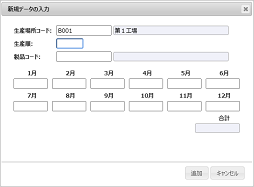 |
|---|---|
| 更新 | 一覧表上で現在選択されている行のデータを更新します。このボタンをクリックすると下図のような画面が表示されますので、任意のデータを編集したあと、[更新]ボタンをクリックしてください。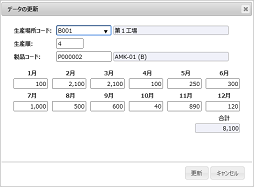 |
| 削除 | 一覧表上で現在選択されている行のデータを削除します。このボタンをクリックすると確認メッセージが表示されますので、削除してよければそのまま[はい]ボタンをクリックしてください。 ※行選択においては、CtrlキーやShiftキーを押しながら任意の行をクリックすることで、複数行をまとめて選択することもできます。 |
| 生産順付番 | 生産順の値を1から再採番します。このボタンでは、製品データを生産順・製品コード順に並べ替えたあと、生産順を1からの連番で採番し直します。 |
| 生産順並替 | 生産順の値の小さい順に並べ替えを行います。「生産順」欄の値を調整することで、各行の上下関係を意図的に変更することができます。たとえば、製品A・B・Cが、生産順1・2・3で並んでいる状態で、Cの生産順"3"を"0"に書き換え、[生産順並替]ボタンを実行すると、0・1・2の順に並べ替えが行われ、結果的に製品の並び順はC・A・Bとなります。さらにそのあと[生産順付番]ボタンを実行すれば、製品はC・A・Bの並び順で、生産順の値だけ1・2・3に戻すことができます。
|
| 場所振替 | この画面では、画面上部の「生産場所」を指定することによって、その生産場所の既存の月別生産計画データが抽出表示されますが、一覧表の各製品の「生産場所」を変更することによって、その計画をまとめて他の生産場所に振り替える(移動する)ことができます。 「生産場所」のコードを変更しただけでは、画面上は元の生産場所の一覧に表示されていますが、この[場所振替]ボタンをクリックすることによって、直ちに画面上も振替先の生産場所にデータ移動させることができます(それによって元の生産場所の一覧からは消えます)。 ※この操作を行わなくても、画面上部の「生産場所」を切り替えたり、この画面を開き直したりしたときには自動的に振替処理が行われます。 |
| 計画引用 | 画面上と同じ生産場所の、すでに登録されている他の年の月別生産計画データを引用します。このボタンをクリックすると、すでに月別生産計画が登録されている、他の生産年が一覧表示されます。そこから引用元とする年を選択して[OK]ボタンをクリックします。実際に引用する際には、すでに現在の画面に入力されているデータはすべてクリアされてから引用されます。
|
| 負荷グラフ | 現在画面表示されている生産年・生産場所について、月別の負荷と能力のバランスをグラフとして対比表示します。「負荷」は月別生産計画の生産数量と製品ごとの標準時間(「製品マスタ」画面より入力)から算出されます。「能力」はカレンダマスタより月別の工数が算出されます。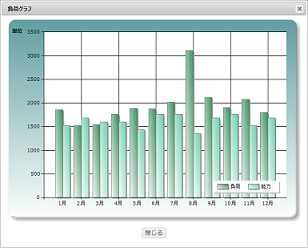 |
| 日別展開 | 入力された月別生産計画のうち、特定の月を指定して、それを日別の生産計画に自動展開します。展開の際には、負荷と能力のバランスを考慮し、できる限り負荷平準化された形の日程を作成します。 このボタンをクリックすると、まず「日別展開」画面が表示されます。今日現在の月が初期選択されていますが、必要に応じて展開したい月を選択したあと、[OK]ボタンをクリックしてください。 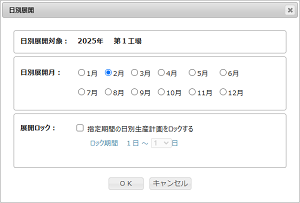
|
| CSVエクスポート | 現在画面表示されている生産年・生産場所の月別生産計画のデータをCSVファイルにエクスポートします。このボタンをクリックするとただちにCSVファイルがダウンロードされます。 |
| 印刷 | 「月別生産計画表」を画面上でプレビューします。ここからさらにツールバーを操作することで、プリンタで印刷したり、PDFファイルに出力したりすることができます。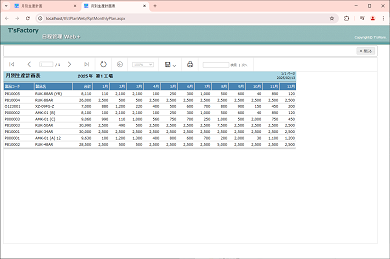 |